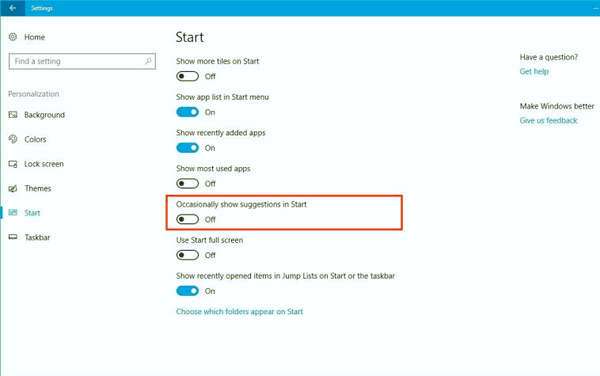Edge се появява в рекламите от менюто 'Старт', ето как да се отървете от него
Microsoft наскоро пусна версията на браузъра Edge, базирана на Chromium. Сега компанията използва реклами от менюто 'Старт', за да популяризира приложението за потребители на Windows 10.
Реклама
как да блокирам съобщения в
Браузърът е преработен от нулата, така че ще откриете, че работи по-малко като наследения Microsoft Edge и повече като Chrome на Google и други браузъри. Има го защита от проследяване вграден, Картина в Картина видео, Поддръжка на 4K видео за стрийминг на уебсайтове и много други. Преминаването към Chromium е ключово - позволи на Microsoft да поддържа Windows 7, 8.1 и 10, заедно с macOS, Linux (предстои в бъдеще) и мобилни приложения за iOS и Android. Браузърът е много по-универсален, по-лесен и по-бърз за използване и е съвместим с повече уебсайтове.

Microsoft Edge все още поддържа редица остаряващи версии на Windows, включително Windows 7, която наскоро беше достигна своя край на подкрепата . Разгледайте Версии на Windows, поддържани от Microsoft Edge Chromium . Започвайки с версия 80, стабилната версия на Edge е първоначално достъпна за ARM64 устройства .
как да променя dpi в боя
Заинтересованите потребители могат да изтеглят Инсталатори на MSI за разполагане и персонализиране.
Сега Microsoft популяризира новото приложение Edge за потребители на Windows 10, показване то като предложено приложение.


Ако виждате тази промоция, но не сте доволни да я видите, ето бързо решение.
За да премахнете предложенията на Microsoft Edge от менюто 'Старт',
- Отворете приложението Настройки .
- Отидете на Персонализация -> Старт.
- Изключете извиканата опцияПонякога показвайте предложения в Старткакто е показано по-долу:
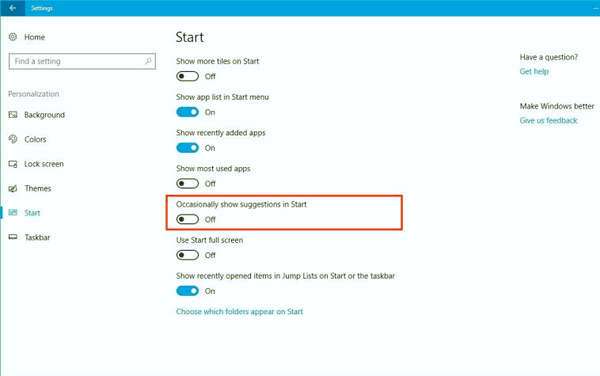
- Също така има Ощипване на системния регистър за това .
За версиите преди изданието Microsoft в момента използва три канала за доставяне на актуализации до Edge Insiders. Канарският канал получава актуализации ежедневно (с изключение на събота и неделя), каналът Dev получава актуализации ежеседмично, а Бета каналът се актуализира на всеки 6 седмици. Microsoft е ще поддържа Edge Chromium на Windows 7, 8.1 и 10 , заедно с macOS, Linux (предстои в бъдеще) и мобилни приложения за iOS и Android.
Действителни версии на Edge
Действителните версии на Edge Chromium към момента на писане са следните:
- Стабилен канал: 80.0.361.48
- Бета канал: 80.0.361.45
- Dev Channel: 81.0.410.1 ( промени )
- Канарски канал: 81.0.418.0
В следващата публикация ще намерите много трикове и функции на Edge:
как да променя името на
Ръчно с новия базиран на Chromium Microsoft Edge
Също така вижте следните актуализации.